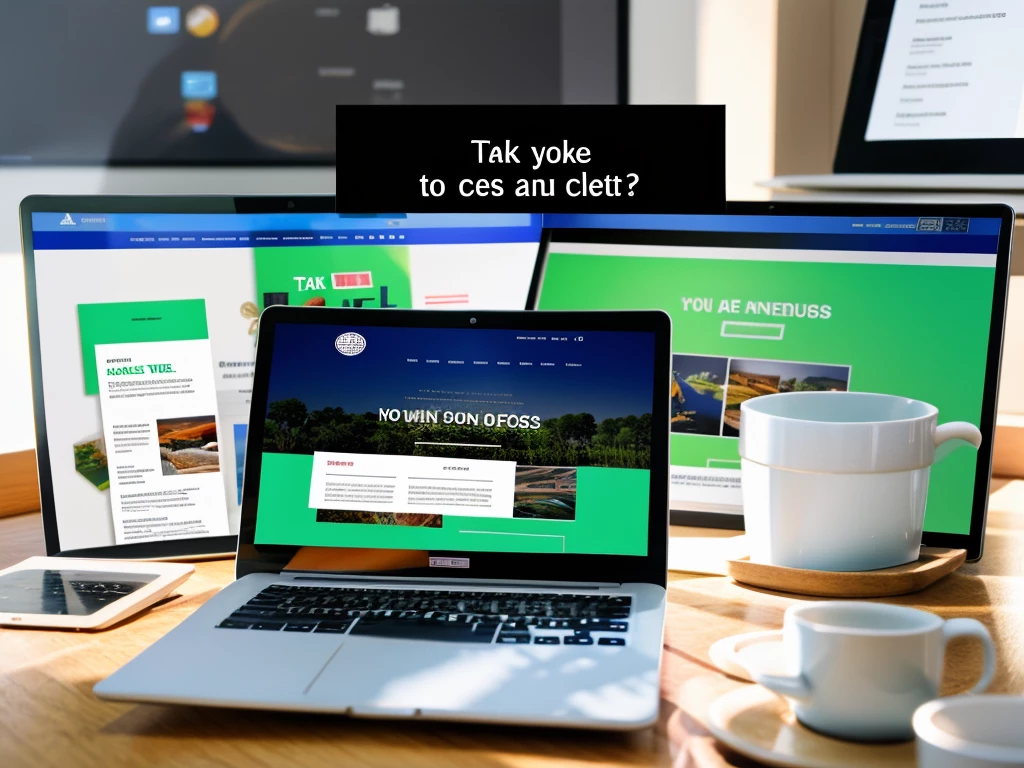Как сделать скриншот экрана сайта: пошаговое руководство
28.12.2024
206 просмотров
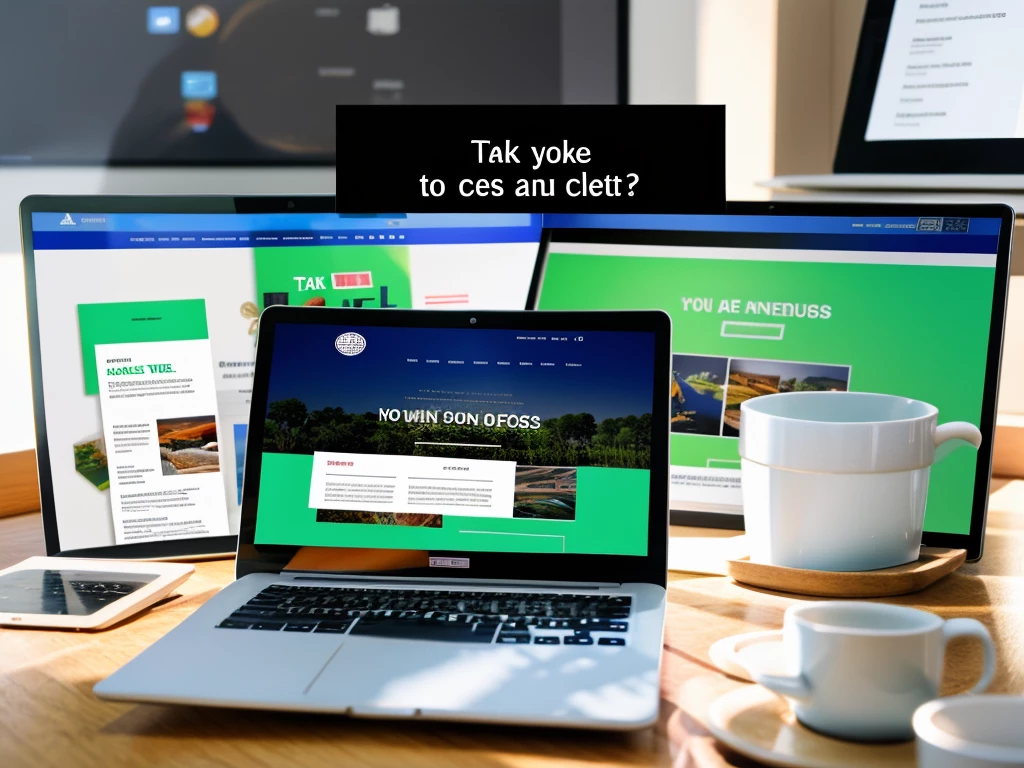
Сделать скриншот экрана сайта — это не только удобный способ сохранить информацию, но и важная функция для разработчиков веб-сайтов, дизайнеров, маркетологов и просто пользователей интернета. Вот пошаговое руководство о том, как эффективно выполнить эту задачу.
Для чего может понадобиться скриншот экрана сайта?
Скриншоты могут использоваться для множества целей:
- Сохранение информации для личного использования
- Анализ конкурентов и мониторинг изменений на сайтах
- Показ проблемы техподдержке без необходимости детального описания
- Создание портфолио работ для дизайнеров
Как сделать скриншот экрана в операционных системах Windows и MacOS?
В операционной системе Windows:
1. Нажмите кнопку `Print Screen` на клавиатуре.
2. Откройте программу для редактирования изображений (например, Paint) и вставьте скопированное изображение сайта (`Ctrl + V`).
3. Сохраните файл.
В операционной системе MacOS:
1. Нажмите `Command + Shift + 4`, затем выберите область экрана.
2. Изображение сохранится автоматически на рабочий стол в формате PNG.
Специализированные инструменты для создания скриншотов сайта
Существуют программы и онлайн-сервисы, которые предоставляют дополнительные функции:
- Сворачивание шапок веб-сайтов
- Удаление адресной строки браузера
- Получение точного полноразмерного скриншота сайта
Примеры таких инструментов: Full Page Screen Capture, Lightshot.
Как сделать полный скриншот страницы в интернет-браузере?
В Google Chrome:
1. Откройте "Инструменты разработчика" (`Ctrl + Shift + I`).
2. Нажмите на значок скриншота или используйте сочетание клавиш `Ctrl + Shift + P`.
3. Выберите опцию "Full Page".
В Mozilla Firefox:
1. Установите расширение "Full Page Screenshot".
2. Кликните правой кнопкой мыши на свободном месте в панели инструментов и выберите "Сделать полный скриншот страницы".
Скриншоты с мобильных устройств
Используйте стандартные функции операционной системы Android или iOS для создания скриншотов веб-страниц на мобильном телефоне.
В Android:
1. Нажмите и удерживайте одновременно кнопку уменьшения громкости и включения.
2. Скриншот будет сохранен в галерее устройства.
В iOS:
1. На новых моделях iPhone используйте сочетание кнопок "Volume Up" + "Side".
2. Для старых моделей - одновременно нажмите кнопки "Home" и "Top/Top-Side".
Заключение
Создание скриншота экрана сайта — простой, но мощный инструмент, который может быть использован в самых разных ситуациях. Используя стандартные средства операционной системы или специализированное программное обеспечение, вы сможете легко и быстро получить необходимый вам снимок веб-страницы.
Посмортите другие материалы в категории: Сделать сайт: